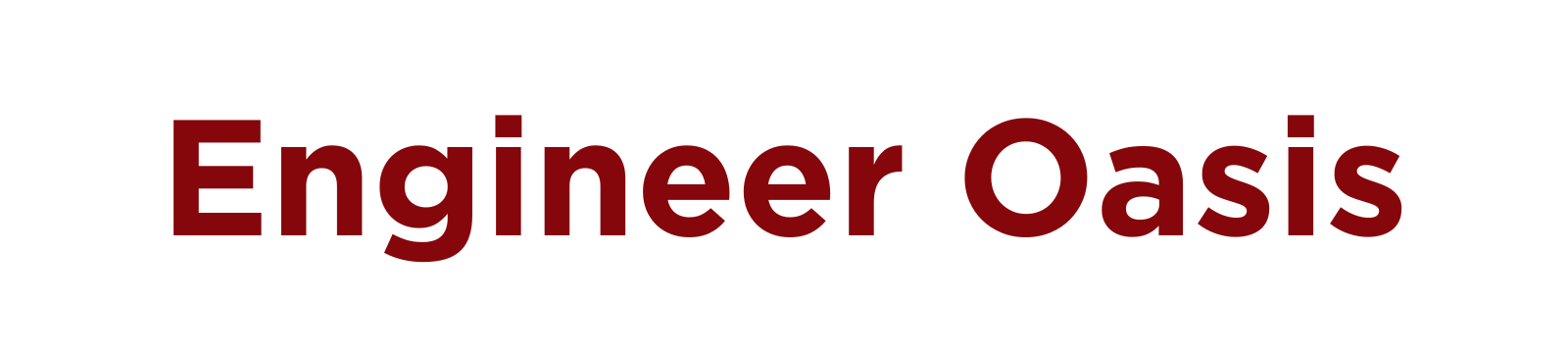1. Python環境構築の重要性
近年、プログラミング言語としてのPythonの人気は急速に高まっています。その理由として、Pythonが持つ多様な特性や利点が挙げられます。このセクションでは、Pythonの基本的な特徴と、なぜ環境構築が重要なのかを解説します。
1.1. Pythonとは
Pythonは、1991年にグイド・ヴァンロッサムによって開発されたプログラミング言語です。その特徴として、シンプルで読みやすい文法が挙げられます。このため、初心者でも学びやすく、また実際のコーディングも効率的に行えます。さらに、Pythonはオープンソースであり、無料で利用することができます。Web開発からデータ分析、AI開発まで、幅広い用途で使用されています。
1.2. 環境構築が必要な理由
Pythonを利用するためには、まず適切な環境を整える必要があります。この環境構築とは、Pythonのインストールや関連ツールのセットアップを指します。環境構築を正しく行うことで、Pythonのプログラムをスムーズに実行できるようになります。また、環境構築を適切に行うことで、後々のトラブルを防ぐことができます。例えば、ライブラリの依存関係の問題や、バージョンの不整合などの問題を回避することができます。
環境構築は、Pythonの基本的なスキルの一部とも言えます。初めてPythonを学ぶ方にとって、このステップをしっかりと理解し、実践することは非常に重要です。
2. Pythonのダウンロード
Pythonを使用するための最初のステップは、適切なバージョンのPythonをダウンロードすることです。このセクションでは、Pythonの公式サイトからのダウンロード方法と、どのバージョンを選択すべきかについて説明します。
2.1. 公式サイトの利用方法
Pythonの公式サイトは、Pythonの最新バージョンや関連ドキュメント、ニュースなどの情報が集約されています。ダウンロードページにアクセスすると、さまざまなオペレーティングシステム用のPythonインストーラが提供されています。Windows、Mac、Linuxなど、使用している環境に合わせて適切なインストーラを選択してダウンロードします。
公式サイトは非常にユーザーフレンドリーで、初心者でも迷うことなくダウンロードを完了することができます。また、公式サイトからのダウンロードは、セキュリティ面でも安全であるため、他のサイトよりも推奨されます。
2.2. バージョンの選び方
Pythonには複数のバージョンが存在しますが、最も一般的に使用されているのはPython 2とPython 3の2つのメジャーバージョンです。しかし、Python 2は2020年にサポートが終了したため、現在はPython 3の使用が推奨されています。
Python 3にもさまざまなマイナーバージョンがあります。通常、最新のマイナーバージョンは最も新しい機能や改善が施されていますが、特定のライブラリやツールが要求するバージョンがある場合もあります。そのため、具体的な開発目的や必要なライブラリに応じて、適切なバージョンを選択することが重要です。
3. Pythonのインストール
Pythonのダウンロードが完了したら、次のステップはインストールです。このセクションでは、Pythonのインストーラの実行方法、インストール時のオプションの意味、そして注意点について詳しく解説します。
3.1. インストーラの実行方法
ダウンロードしたPythonのインストーラは、通常のソフトウェアと同様に実行することでインストールを開始できます。インストーラをダブルクリックすると、インストールのガイダンスが表示されます。このガイダンスに従い、次へボタンをクリックして進めていきます。
3.2. 「Add Python to PATH」の意味
インストール時に「Add Python to PATH」というオプションが表示されます。このオプションを選択すると、Pythonがシステムの環境変数に追加され、コマンドプロンプトやターミナルから直接Pythonを実行できるようになります。これにより、pythonというコマンドを入力するだけでPythonのインタープリタを起動できるようになります。このオプションは非常に便利なため、特に理由がない限り選択することをおすすめします。
3.3. インストール時の注意点
Pythonのインストールは基本的には簡単ですが、いくつかの注意点があります。まず、インストール先のディレクトリは、後から変更することが難しいため、最初から適切な場所を選択することが重要です。また、複数のPythonバージョンを同時にインストールする場合、バージョン間の競合を避けるために、それぞれ異なるディレクトリにインストールすることをおすすめします。
4. インストールの確認
Pythonのインストールが完了したら、実際にPythonが正しくインストールされているかを確認することが重要です。このセクションでは、インストールの確認方法や関連するツールの違い、Pythonインタープリタの起動方法について詳しく解説します。
4.1. コマンドプロンプトとターミナルの違い
コマンドプロンプトとターミナルは、コンピュータの操作をテキストベースで行うためのインターフェースです。コマンドプロンプトはWindowsオペレーティングシステムで使用されるツールであり、ターミナルはMacやLinuxで使用されるツールです。これらのツールを使用することで、マウスを使用せずにコンピュータの操作を行うことができます。
これらの違いを理解することは、Pythonのインストール確認やその後の操作において非常に役立ちます。特に、Pythonのコマンドを実行する際には、これらのツールを頻繁に使用することになります。
4.2. Pythonインタープリタの起動方法
Pythonのインストールが正しく完了したかを確認するためには、Pythonインタープリタを起動する必要があります。コマンドプロンプトやターミナルを開き、pythonと入力してエンターキーを押すことで、Pythonインタープリタを起動することができます。インタープリタが正常に起動すると、Pythonのバージョン情報やプロンプトが表示されます。これにより、Pythonが正しくインストールされていることを確認できます。
確認が終わったら、exit()と入力してインタープリタを終了します。これにより、コマンドプロンプトやターミナルに戻ることができます。
5. 開発ツールのインストール
Pythonのインストールが完了したら、次に考慮すべきは開発ツールの選択とインストールです。開発ツールは、Pythonのコードを書く、テストする、デバッグする際に非常に役立ちます。このセクションでは、主要なPython開発ツールについて詳しく解説します。
5.1. PyCharmとは
PyCharmは、Python専用の統合開発環境(IDE)の一つです。JetBrains社によって開発されており、コードの自動補完、デバッグ、テスト、バージョン管理などの多くの機能を持っています。PyCharmは、Python開発者にとって非常に強力なツールとして知られています。特に、大規模なプロジェクトやチームでの開発において、その機能の豊富さが評価されています。
5.2. Visual Studio Codeの特徴
Visual Studio Code(VS Code)は、Microsoft社が開発したフリーのコードエディタです。Pythonだけでなく、多くのプログラミング言語をサポートしています。VS Codeは、軽量でありながら多機能であることが特徴です。拡張機能を追加することで、Pythonの開発環境を簡単に構築することができます。また、Gitとの連携が非常にスムーズであり、バージョン管理も容易に行えます。
5.3. その他の便利なツール
Pythonの開発には、PyCharmやVS Code以外にも多くのツールが存在します。例えば、Jupyter Notebookは、データ分析や機械学習のタスクに特化したインタラクティブなツールとして人気があります。また、AtomやSublime Textなどのテキストエディタも、Pythonのコーディングに適しています。ツールの選択は、個人の好みや開発の目的に応じて行うことが最適です。
6. Pythonでのプログラミング開始
Pythonのインストールや開発ツールのセットアップが完了したら、いよいよプログラミングを開始しましょう。このセクションでは、最初のプログラムの作成方法、ライブラリの利用方法、そしてプロジェクトの管理方法について詳しく解説します。
6.1. 最初のプログラム
プログラミングの世界では、新しい言語や環境を学ぶ際に最初に行うのが「Hello, World!」プログラムの作成です。Pythonでは、このプログラムは非常にシンプルです。開発ツールを開き、新しいファイルを作成して以下のコードを入力します。
print("Hello, World!")このコードを保存して実行すると、画面に「Hello, World!」と表示されます。これで、Pythonでのプログラミングが正しく開始できたことが確認できます。
6.2. ライブラリの利用方法
Pythonは、豊富なライブラリを持っており、これらのライブラリを利用することで様々なタスクを簡単に実行できます。ライブラリを利用するには、import文を使用します。例えば、数学関数を使用するためのライブラリであるmathを利用する場合、以下のようにコードを記述します。
import math
print(math.sqrt(16)) # 16の平方根を計算して表示このように、ライブラリをインポートすることで、そのライブラリが提供する関数やクラスを自由に使用することができます。
6.3. プロジェクトの管理
Pythonでのプロジェクトが大きくなると、ファイルやディレクトリの管理が重要になります。Pythonでは、virtualenvやpipenvといったツールを使用して、プロジェクトごとの環境を分離・管理することが推奨されています。これにより、異なるプロジェクトで異なるライブラリのバージョンを使用する場合でも、競合や不具合を防ぐことができます。
また、gitを使用してバージョン管理を行うことで、コードの変更履歴を追跡したり、チームでの共同作業を効率的に行うことができます。
7. まとめ
この記事を通じて、Pythonの環境構築から開発ツールのインストール、そして実際のプログラミング開始までの手順を学びました。最後に、これまでの内容を簡潔にまとめ、今後の学習方法やPythonコミュニティとの連携について触れていきます。
7.1. 環境構築のポイント
Pythonの環境構築は、初心者にとっては少し難しく感じるかもしれませんが、正確な手順を踏むことでスムーズに進めることができます。特に、バージョンの選択やパスの設定は、後々のトラブルを避けるために重要です。また、開発ツールの選択も、快適なプログラミングライフのための鍵となります。
7.2. 今後の学習方法
Pythonの基本を掴んだら、次は実際のプログラミングを通じてスキルを磨いていくことが大切です。オンライン上には多くのチュートリアルやドキュメントがあり、それらを参考にしながら実践的な学習を進めることがおすすめです。また、実際のプロジェクトを手がけることで、深い理解を得ることができます。
7.3. Pythonコミュニティとの連携
Pythonは、世界中に広がる大きなコミュニティを持っています。このコミュニティは、初心者からプロフェッショナルまで多くのメンバーで構成されており、質問や情報交換の場として非常に有益です。特に、公式フォーラムやStack Overflowなどのサイトは、疑問や困ったことがあるときの助けとなるでしょう。また、地域によってはPythonの勉強会やイベントも開催されているので、参加してみるのも良いでしょう。